本篇文章给大家带来的内容是关于巧用Navicat for MySQL的快捷键,有一定的参考价值,有需要的朋友可以参考一下,希望对你有所帮助。
巧妙地使用 Navicat for MySQL 快捷键,可以大大提高工作效率,本篇经验将分类介绍 Navicat for MySQL 快捷键。
ctrl+q 打开查询窗口
ctrl+/ 注释sql语句
ctrl+shift +/ 解除注释
ctrl+r 运行查询窗口的sql语句
ctrl+shift+r 只运行选中的sql语句
F6 打开一个mysql命令行窗口
ctrl+d (1):查看表结构详情,包括索引 触发器,存储过程,外键,唯一键;(2):复制一行
ctrl+l 删除一行
ctrl+n 打开一个新的查询窗口
ctrl+w 关闭一个查询窗口
ctrl+tab 多窗口切换
注意事项:请不要在一个窗口中写很多 update和delete!
Navicat 主窗口,快捷键如下图所示:
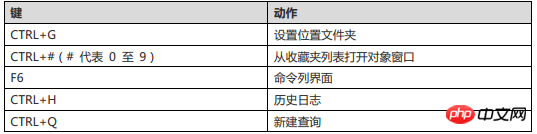
表设计器,快捷键如下图所示:
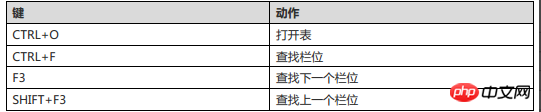
表查看器,快捷键如下图所示:
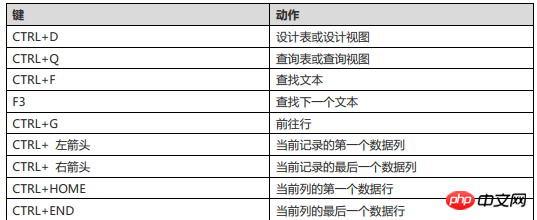
视图查看器,快捷键如下图所示:
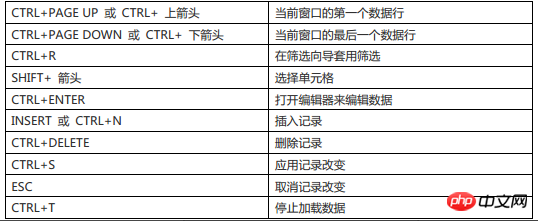
视图或查询,快捷键如下图所示:
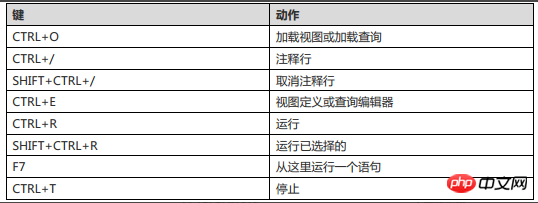
SQL 编辑器,快捷键如下图所示:
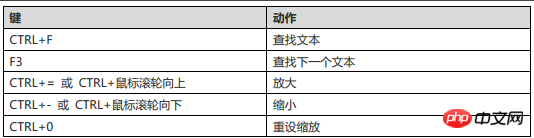
报表,快捷键如下图所示:
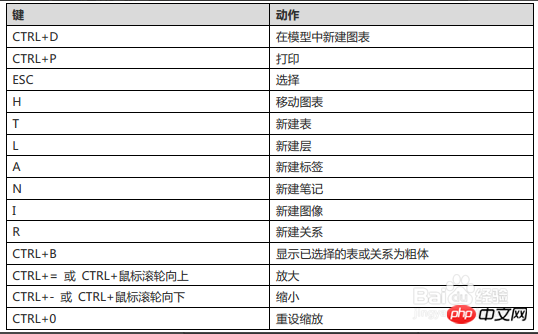
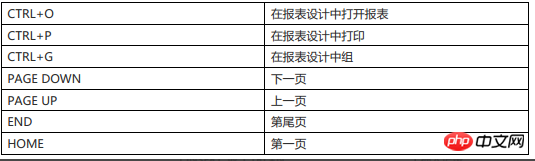
模型,快捷键如下图所示:
一,navicat如何写sql语句查询?
方法1:ctrl+q就会弹出一个sql输入窗口,就可以在里面写sql了。写完sql后,直接ctrl+r就执行sql了。还有一点,写sql语句时,navicat会提示的,根代码补全差不多,挺爽的。
方法2:按f6会弹出一个命令窗口,就根mysql -u mysql -p进去时操作一样,不过\G用的时候会报错。在这里也可以查询。
小技巧:这些窗口,可以拖动到一起的
navicat 多窗口切换,我们可以通过,快捷键ctrl+tab,在窗口间进行切换。
二,navicat如何备份,还原数据库,以及表?
方法1:右击数据名=》选中dump sql file就可以备份,如果要还原,就选execute sql file就行了。备份表,根备份数据库一样操作。还原表,就用import wizard就行了。这种备份导出来的只能是.sql文件。如果想备份成其他文件格式,看方法 2.
方法2:点击数据库,在点上方的export wizard就会弹出一个窗口,让你选择备份成什么样的文件,下一步
navicat 备份数据库,以及表
如果表太多,用这种方法备份,实在是不方便。如果是导入的话就用import wizard就行了。备份表同样的操作。
三,如何查看表数据和表结构?
双击表就可以查看表数据了,ctrl+d不光可以看到表结构,还可以看到索引,外键,触发器等。
四,如何管理多个mysql服务器?
点击左上方的connection按钮,多连接几个就行了。
五,如何用navicat对数据库管理员进行管理?
点击左上方manage users就会弹出一个窗口,里面会列出所有的mysql管理员。修改权限后,保存就行了。
上面5点,只是一些常用的,基本的操作,navicat还有很多人性化的操作。在这里就不多说了,有兴趣的朋友,可以下一个来玩玩。个人觉得用着挺爽的。
Atas ialah kandungan terperinci 巧用Navicat for MySQL的快捷键. Untuk maklumat lanjut, sila ikut artikel berkaitan lain di laman web China PHP!
 Adakah navicat percuma? Meneroka percubaan dan rancangan hargaApr 13, 2025 am 12:09 AM
Adakah navicat percuma? Meneroka percubaan dan rancangan hargaApr 13, 2025 am 12:09 AMNavicat tidak percuma, tetapi menawarkan versi percubaan 14 hari dan memerlukan lesen untuk dibeli selepas tempoh percubaan tamat. Navicat mempunyai pelbagai rancangan harga: 1. Versi peribadi sesuai untuk pemaju individu dan pasukan kecil; 2. Versi perusahaan sesuai untuk perusahaan besar; 3. Versi pendidikan direka khas untuk institusi pendidikan.
 Memilih Pengurus Pangkalan Data Terbaik: Pilihan Di Luar NavicatApr 12, 2025 am 12:01 AM
Memilih Pengurus Pangkalan Data Terbaik: Pilihan Di Luar NavicatApr 12, 2025 am 12:01 AMDBeaver dan Datagrip adalah alat pengurusan pangkalan data yang melampaui Navicat. 1.DBEAVER adalah sumber percuma dan terbuka, sesuai untuk projek kecil, dan menyokong pelbagai pangkalan data. 2.DATAGRIP berkuasa dan sesuai untuk projek berskala besar yang kompleks, menyediakan penyempurnaan kod lanjutan dan pembinaan semula SQL.
 Menggunakan Navicat: Meningkatkan Produktiviti Pangkalan DataApr 10, 2025 am 09:27 AM
Menggunakan Navicat: Meningkatkan Produktiviti Pangkalan DataApr 10, 2025 am 09:27 AMNavicat meningkatkan produktiviti pangkalan data dengan antara muka intuitif dan ciri -ciri yang kuat. 1) Penggunaan asas termasuk menyambung ke pangkalan data, menguruskan jadual dan melaksanakan pertanyaan. 2) Fungsi lanjutan seperti penyegerakan data dan penghantaran memudahkan operasi melalui antara muka grafik. 3) Kesalahan biasa boleh diselesaikan dengan menyemak sambungan dan menggunakan fungsi pemeriksaan sintaks. 4) Adalah disyorkan untuk menggunakan operasi batch dan sandaran biasa untuk pengoptimuman prestasi.
 Cara menggunakan fungsi pengganti navicatApr 09, 2025 am 09:15 AM
Cara menggunakan fungsi pengganti navicatApr 09, 2025 am 09:15 AMCiri penggantian Navicat membolehkan anda mencari dan menggantikan teks dalam objek pangkalan data. Anda boleh menggunakan ciri ini dengan mengklik kanan pada objek dan memilih Ganti, masukkan teks yang anda ingin cari dan gantikan dalam kotak dialog pop timbul dan konfigurasikan pilihan seperti Cari/Ganti Range, Sensitiviti Kes, dan Ekspresi Biasa. Dengan memilih butang Ganti, anda boleh mencari dan menggantikan teks dan mengkonfigurasi pilihan seperti yang diperlukan untuk mengelakkan perubahan yang tidak dijangka.
 Apa yang Harus Dilakukan Sekiranya Pengaktifan Navicat gagalApr 09, 2025 am 09:12 AM
Apa yang Harus Dilakukan Sekiranya Pengaktifan Navicat gagalApr 09, 2025 am 09:12 AMPenyelesaian kepada Kegagalan Pengaktifan Navicat: 1. Periksa ketepatan kod pengaktifan; 2. Pastikan sambungan rangkaian adalah normal; 3. Lumpuhkan sementara perisian antivirus; 4. Tetapkan semula status pengaktifan; 5. Hubungi Sokongan Teknikal.
 Apa yang Perlu Dilakukan Sekiranya Ralat Menjalankan Fail SQL di NavicatApr 09, 2025 am 09:09 AM
Apa yang Perlu Dilakukan Sekiranya Ralat Menjalankan Fail SQL di NavicatApr 09, 2025 am 09:09 AMUntuk menyelesaikan kesilapan apabila Navicat menjalankan fail SQL, ikuti langkah -langkah berikut: 1. Semak kesilapan sintaks SQL; 2. Pastikan sambungan pangkalan data ditubuhkan; 3. Semak pengekodan fail; 4. Laraskan tetapan pelayan; 5. Semak ruang sementara; 6. Lumpuhkan plugin tertentu; 7. Hubungi sokongan Navicat jika perlu.
 Cara membuat indeks navicatApr 09, 2025 am 09:06 AM
Cara membuat indeks navicatApr 09, 2025 am 09:06 AMLangkah -langkah ke indeks di Navicat: Sambungkan ke pangkalan data. Pilih jadual untuk indeks. Buka Pengurus Indeks. Tentukan nama indeks. Pilih lajur Indeks. Pilih jenis indeks. Pilih indeks unik (pilihan). Klik OK untuk membuat indeks.
 Cara menetapkan kunci pintasan navicatApr 09, 2025 am 09:03 AM
Cara menetapkan kunci pintasan navicatApr 09, 2025 am 09:03 AMBagaimana cara menetapkan dan memulihkan jalan pintas Navicat? Klik "Alat" dalam menu utama> "Pilihan"> "Kekunci pintasan", pilih tindakan dalam senarai "Perintah", masukkan gabungan utama dalam medan "Kekunci Pintasan", dan klik "Tambah" untuk menyimpan. Untuk memulihkan kekunci pintasan lalai, klik "Alat" & gt; "Pilihan" & gt; "Kekunci pintasan", dan kemudian klik butang "Pulihkan Nilai Default".


Alat AI Hot

Undresser.AI Undress
Apl berkuasa AI untuk mencipta foto bogel yang realistik

AI Clothes Remover
Alat AI dalam talian untuk mengeluarkan pakaian daripada foto.

Undress AI Tool
Gambar buka pakaian secara percuma

Clothoff.io
Penyingkiran pakaian AI

AI Hentai Generator
Menjana ai hentai secara percuma.

Artikel Panas

Alat panas

Versi Mac WebStorm
Alat pembangunan JavaScript yang berguna

Hantar Studio 13.0.1
Persekitaran pembangunan bersepadu PHP yang berkuasa

DVWA
Damn Vulnerable Web App (DVWA) ialah aplikasi web PHP/MySQL yang sangat terdedah. Matlamat utamanya adalah untuk menjadi bantuan bagi profesional keselamatan untuk menguji kemahiran dan alatan mereka dalam persekitaran undang-undang, untuk membantu pembangun web lebih memahami proses mengamankan aplikasi web, dan untuk membantu guru/pelajar mengajar/belajar dalam persekitaran bilik darjah Aplikasi web keselamatan. Matlamat DVWA adalah untuk mempraktikkan beberapa kelemahan web yang paling biasa melalui antara muka yang mudah dan mudah, dengan pelbagai tahap kesukaran. Sila ambil perhatian bahawa perisian ini

Muat turun versi mac editor Atom
Editor sumber terbuka yang paling popular

Dreamweaver CS6
Alat pembangunan web visual





